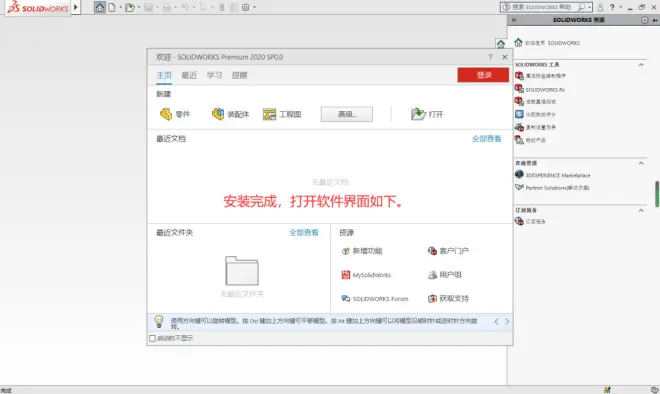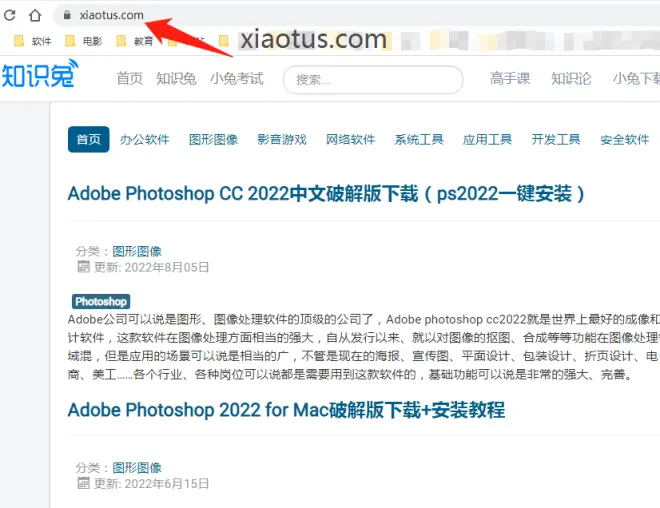SolidWorks2020免费下载安装教程
一、下载方式
[软件名称]:SolidWorks 2020
[软件语言]:简体中文
[软件大小]:13.7G
[安装环境]:Win11/Win10
[硬件要求]:CPU@3.0GHz 内存@8G及以上
下载链接见文末
二、软件简介
SolidWorks是由达索系统公司最新推出的一款十分强大的三维机械设计软件,也是一款集3D CAD设计软件、分析软件和产品数据管理等功能于一身的系统,由于功能过于丰富和好用,经常被人们用于工业设备零件、钣金与焊接设计、工程制图建模、机械模型设计等行业领域,用户通过它可以很快速的设计出所需要的产品模型,大大提高了工作效率和减少了人工成本。(本文仅供学习交流使用)
三、图文安装教程
1.鼠标右击【SolidWorks2020】压缩包选择【解压到SolidWorks2020】。
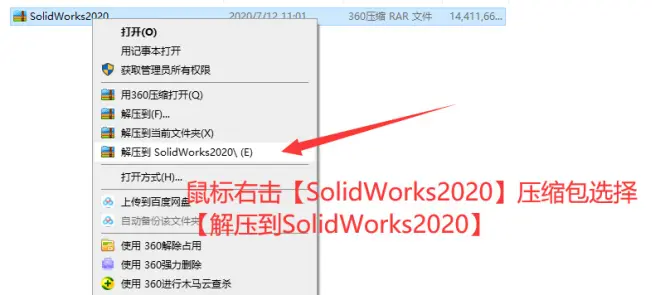
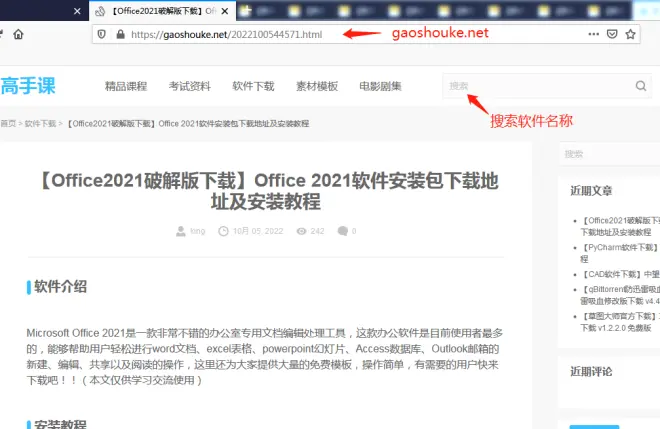
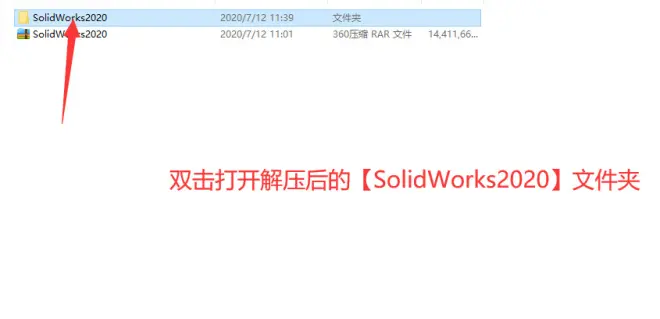
3.双击打开【_SolidSQUAD_】文件夹。
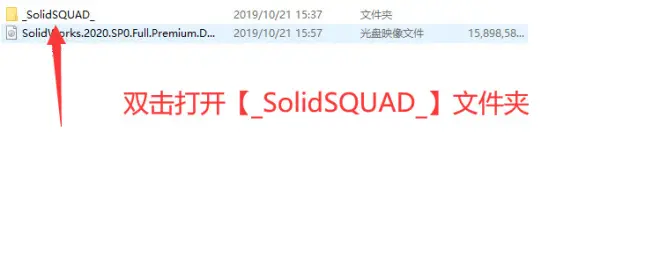
4.双击打开【sw2020_network_serials_licensing.reg】。
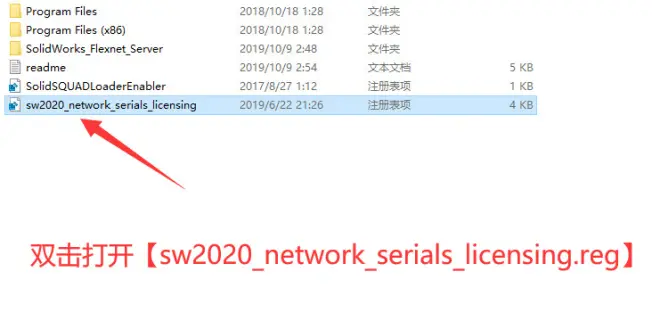
5.点击【是】。
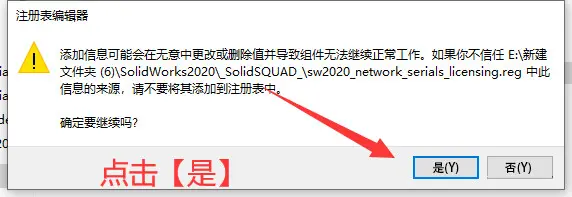
6.点击【确定】。
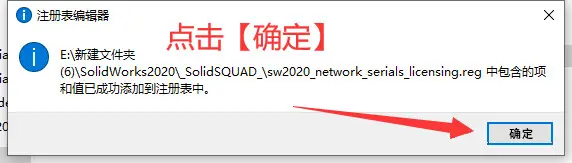
7.双击打开压缩包解压后的【SolidWorks2020】文件夹里面的【_SolidSQUAD_】文件夹,鼠标右击【SolidWorks_Flexnet_Server】文件夹选择【复制】。
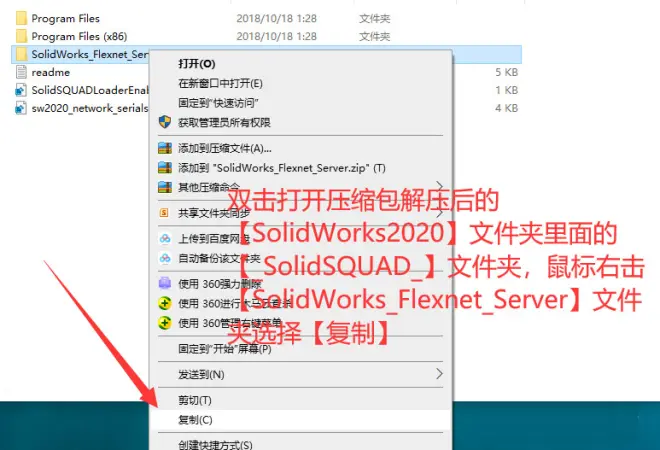
8.双击打开【此电脑】。
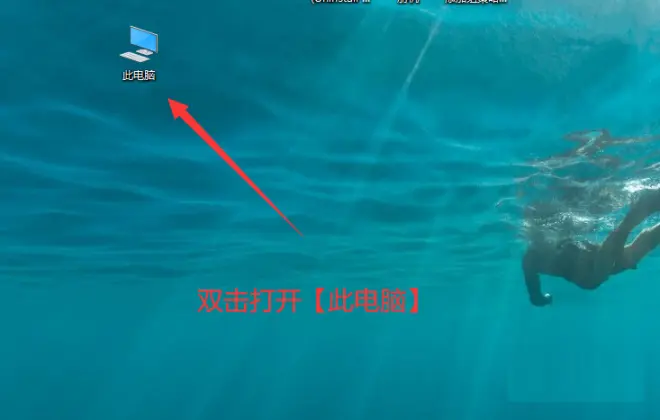
9.双击打开【本地磁盘(C)】。
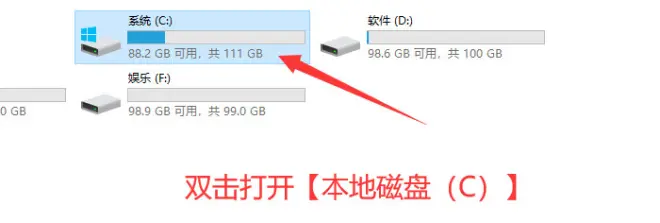
10.鼠标右击空白处选择【粘贴】。
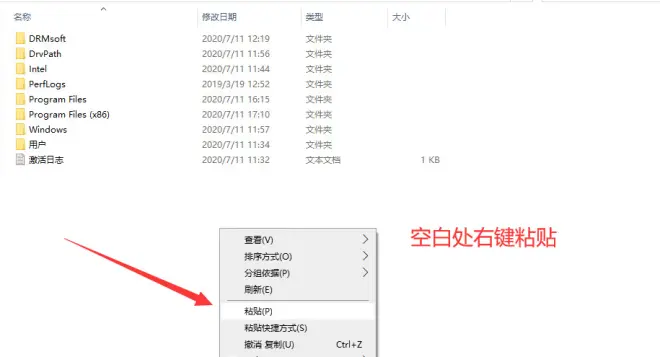
11.双击打开粘贴后的【SolidWorks_Flexnet_Server】文件夹。
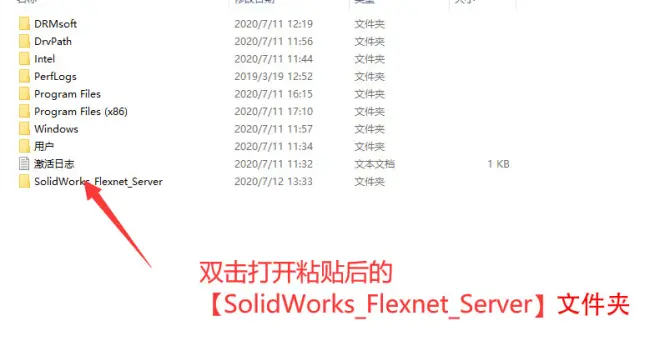
12.先鼠标右击【server_remove.bat】选择【以管理员身份运行】。再鼠标右击【server_install.bat】选择【以管理员身份运行】。
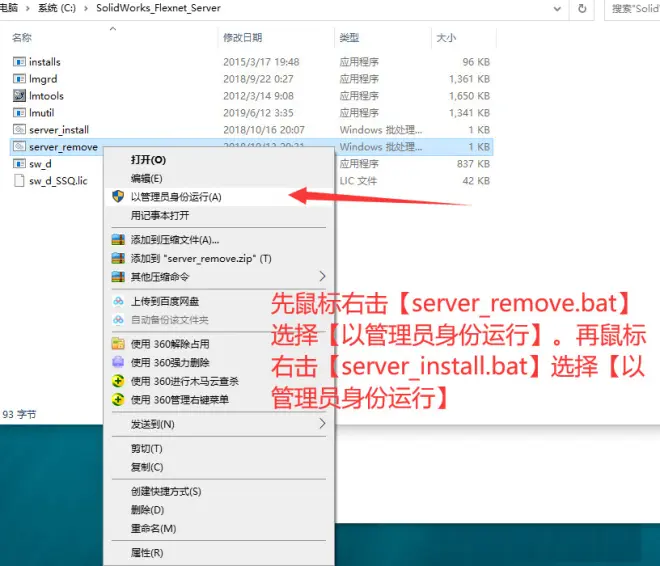
13.当显示【服务已经启动成功】后点击右上角的【❌】关闭页面。
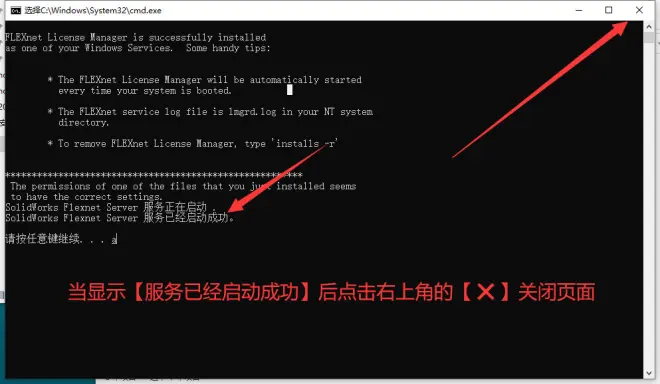
14.双击打开压缩包解压后的【SolidWorks2020】文件夹里面的【SolidWorks.2020.SP0.Full.Premium.DVD.iso】。
温馨提示:此时请先断开网络连接。
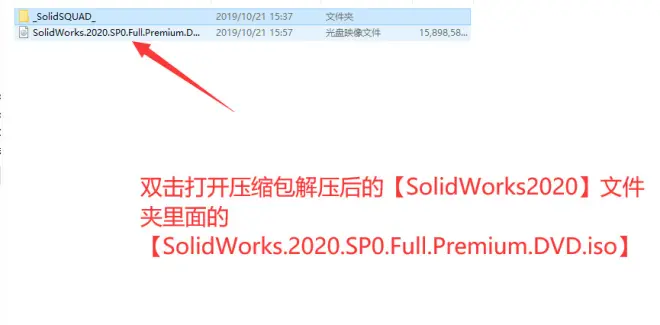
15.鼠标右击【setup.exe】选择【以管理员身份运行】。
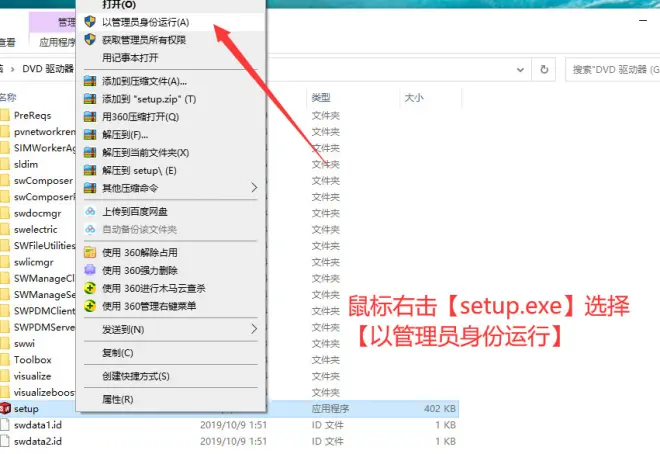
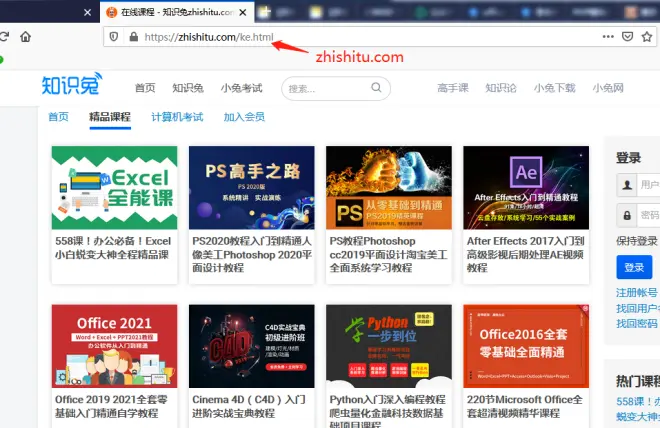
16.点击【确定】。
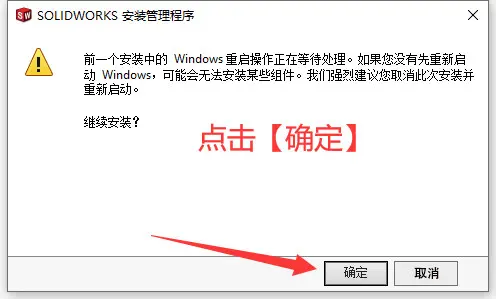
17.点击【下一步】。

18.点击【下一步】。
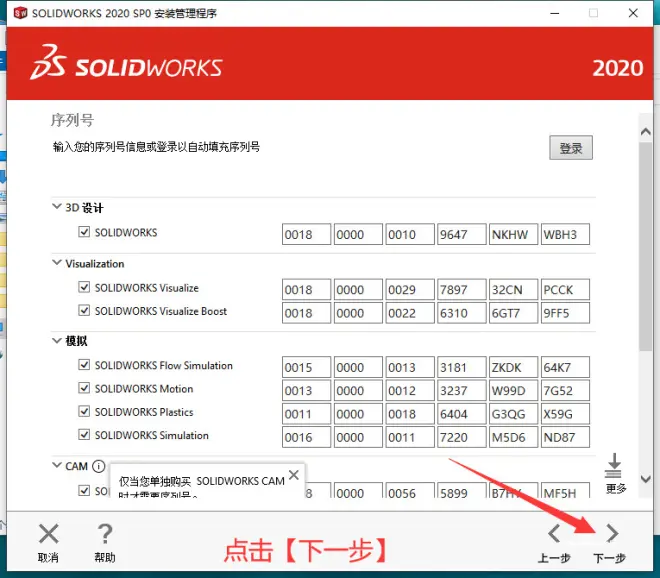
19.点击【取消】。
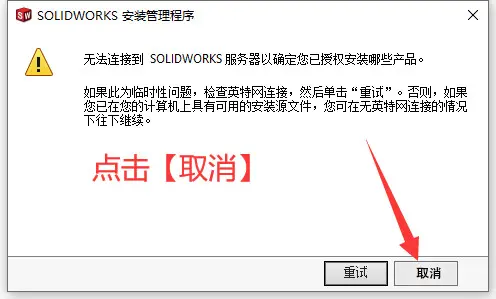
20.点击【安装位置】后的【更改】。
21.点击【浏览】更改安装路径,建议安装在除C盘之外的其它磁盘内,可在D盘或其它磁盘内新建一个【SOLIDWORKS Corp】文件夹,然后点击【返回到摘要】。
22.点击【Toolbox异型孔向导选项】后的【更改】。
23.点击【浏览】更改安装路径,建议安装在除C盘之外的其它磁盘内,可在D盘或其它磁盘内新建一个【SOLIDWORKS Data】文件夹,然后点击【返回到摘要】。
24.勾选【我接受SOLIDWORKS条款】,然后点击【现在安装】。
25.点击【取消】。
26.点击【是】。
27.正在安装。
28.取消勾选【为我显示SOLIDWORKS2020中的新增功能】,然后选择【不,谢谢】,然后点击【完成】
29.双击打开压缩包解压后的【SolidWorks2020】文件夹里面的【_SolidSQUAD_】文件夹。
30.双击打开【Program Files】文件夹。
31.双击打开【SOLIDWORKS Corp】文件夹。
32.全选【SOLIDWORKS Corp】文件夹中的所有内容,然后鼠标右击选择【复制】。
33.相继双击打开文件夹至第21步中更改后的安装路径下(这里打开至:E:\SOLIDWORKS Corp) ,然后鼠标右击空白处选择【粘贴】。
34.双击打开压缩包解压后的【SolidWorks2020】文件夹里面的【_SolidSQUAD_】文件夹。
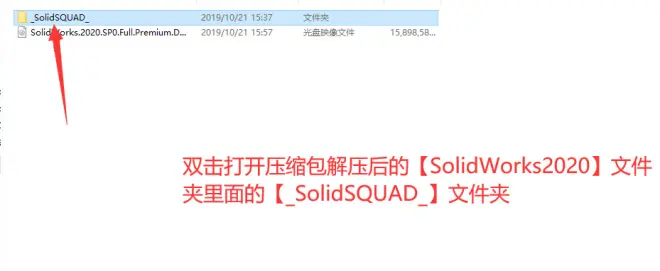
35.双击【SolidSQUADLoaderEnabler】。
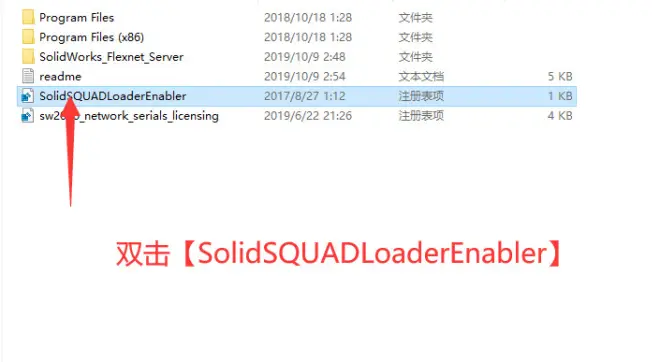
36.点击【是】。
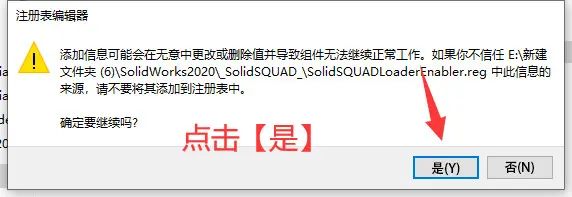
37.点击【确定】。
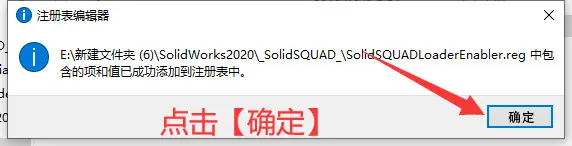
38.双击【SOLIDWORKS 2020】软件图标运行软件。

39.点击【接受】
40.安装完成,打开软件界面如下。